Imágenes Posición en adobe borde animado
El panel Biblioteca es un gran lugar para ver todos sus activos, o imágenes, en un solo lugar. Puede utilizar el panel Biblioteca en asociación con imágenes de las siguientes maneras:
Importar varias imágenes a la vez sin tener que aparezcan en el escenario.
Arrastre imágenes al escenario desde el panel Biblioteca.
Los nombres de archivo de imagen siguen siendo coherentes en el panel Biblioteca, incluso si se les cambia el nombre en el panel Elementos.
Usted no elimina o cambia el nombre de las imágenes en el panel Biblioteca.
Usted puede encontrar el panel Biblioteca en el lado derecho de la interfaz (ver la figura).
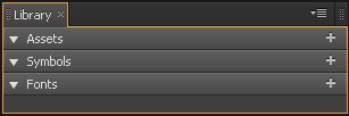
Adición de imágenes para la animación
Puede añadir imágenes de diferentes maneras en Edge Animate, incluyendo las siguientes:
Arrastrar y soltar desde el escritorio hasta el escenario.
Importar desde el menú principal.
Utilice el panel Biblioteca.
Puede utilizar el panel Biblioteca para importar más de una imagen a la vez. Simplemente recopilar todas las imágenes que desea utilizar para su proyecto en un solo carpeta- continuación, haga clic en el icono + junto a los Activos.
Al hacerlo, puede navegar por el disco duro para buscar y seleccionar imágenes para importar en su composición. Después de seleccionar las imágenes que desea importar, que aparecen en el panel Biblioteca (como se muestra en esta figura).
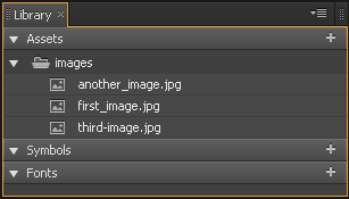
Una de las diferencias entre la importación de imágenes desde el panel Biblioteca y su importación a través del menú principal es que las imágenes no aparecen en el escenario y la línea de tiempo. De esa manera, tienes tus imágenes listas para su uso, pero no lo hacen la basura su escenario.
Después de tener imágenes en el panel Biblioteca, puede hacer clic y arrastrarlos hasta el escenario. Puede hacer doble clic en el nombre de la imagen para cambiar su nombre si así lo desea.
Si bien; clic en una imagen desde el panel Biblioteca, puede abrir las imágenes carpeta asociada con su composición, como se muestra en esta figura.
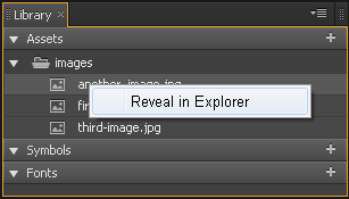
Eliminar y cambiar el nombre de imágenes
Lo creas o no, no eliminar ni cambiar el nombre de las imágenes en el panel Biblioteca. En cambio, deberá utilizar la línea de tiempo o el panel Elementos - y antes a hacer eso, hay que añadir la imagen al escenario. Usted puede añadir una imagen al escenario desde el panel Biblioteca con un clic y un lastre.
Al mover una imagen desde el panel Biblioteca hasta el escenario, se convierte en un elemento y - al igual que todos los elementos - que aparece tanto en el panel Elementos y la línea de tiempo. Una vez que una imagen se convierte en un elemento, puede cambiarle el nombre y / o borrarlo, como con cualquier otro elemento.
Incluso si cambia el nombre o eliminar un elemento de imagen, permanece en el panel Biblioteca, pero puedes cambiarle el nombre o eliminarlo de la línea de tiempo y el panel Elementos. Para eliminar completamente una imagen, primero quite todas las instancias de la imagen desde el escenario. Entonces, desde el panel Biblioteca, seleccione Mostrar en el Finder. A continuación, puede eliminar las imágenes de su disco duro.





